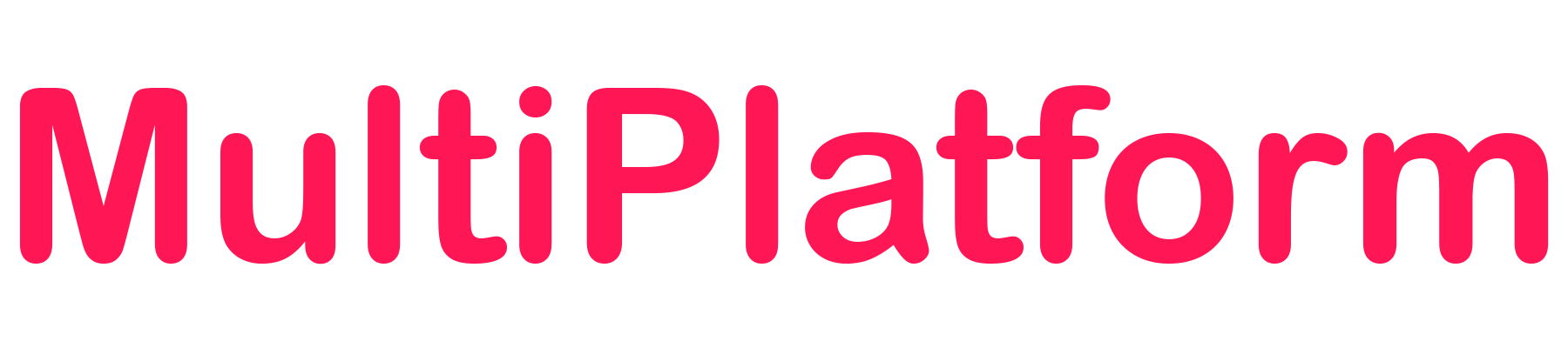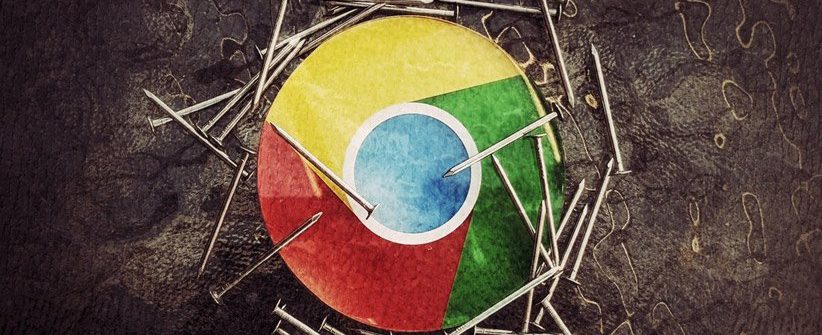گوگل کروم محبوبترین مرورگر وب محسوب میشود. این مرورگر سرعت بالایی دارد، از هزاران افزونه پشتیبانی میکند، قادر به سینک در میان پلتفرمهای متعدد است و روی هم رفته از نظر سازگاری با گجتهای مختلف با هیچ مشکلی مواجه نمیشود. گوگل همچنین با ارائهی چندین آپدیت در سال، همواره ویژگیهای جدیدی را برای این مرورگر به ارمغان میآورد و امنیت گوگل کروم را بهبود میبخشد.
بهعنوان مثال آیا میدانستید تمام دادههای مربوط به وبگردی در مرورگر کروم با قابلیتی موسوم به sync passphrase میتوانند رمزگذاری شوند؟ یا از وجود ابزار داخلی در این مرورگر برای شناسایی و پاکسازی بدافزارها خبر دارید؟ در هر صورت در ادامه به ۷ ترفند میپردازیم که با بهرهگیری از آنها میتوانید امنیت مرورگر گوگل کروم را افزایش بدهید.
۱. بهرهگیری از قابلیت sync passphrase
در مرورگر گوگل کروم با اکانت گوگل وارد شوید و با این کار اطلاعات مختلفی مانند بوکمارکها، پسوردها و دیگر موارد اینچنینی با اکانت شما سینک میشوند تا بتوانید در گجتهای مختلف از این اطلاعات بهره ببرید. با این حال اگر کسی بتواند به اکانت شما نفوذ کند، به این اطلاعات هم دست پیدا میکند. برای جلوگیری از این اتفاق، میتوانید از قابلیت sync passphrase بهره ببرید.
به طور کلی این قابلیت یک پسورد ثانویه است. این مشخصه انواع و اقسام اطلاعات را رمزگذاری میکند و این دادهها بعد از سینک شدن در گجت موردنظر رمزگشایی میشوند. از آنجایی که فقط از پسورد مربوط به این مشخصه خبر دارد، حتی در صورت هک شدن اکانت هم کسی نمیتواند به اطلاعات مرورگر دست پیدا کند.
برای بهرهگیری از این قابلیت، به تنظیمات گوگل کروم سر بزنید و بعد از مراجعه به بخش Sync and Google Services باید بر گزینهی Encryption Options کلیک کنید. در نهایت باید گزینهی Encrypt synced data with your own sync passphrase را انتخاب کنید و یک پسورد را برای این مشخصه تعیین کنید.
۲. آپدیت کردن گوگل کروم
کشف حفرههای امنیتی در گوگل کروم خبر عجیبی محسوب نمیشود. خوشبختانه گوگل مرتبا آپدیتهای جدیدی را برای این مرورگر منتشر میکند و بنابراین باید همواره گوگل کروم را به روز نگه دارید. اگرچه کروم به طور خودکار آپدیت میشود، اما بهتر است محکمکاری کنید و چند وقت یک بار این موضوع را بررسی کنید. برای اطمینان از این موضوع، کافی است در منوی این مرورگر بر روی Help و سپس About Google کلیک کنید تا ببینید آیا آخرین آپدیت را دریافت کردهاید یا نه. اگر هنوز آپدیت دریافت نشده باشد، با این کار روند دریافت آپدیت آغاز میشود.
۳. پاکسازی کامپیوتر
همانطور که در ابتدای مطلب گفتیم، مرورگر گوگل کروم از ابزار داخلی برای حذف بدافزارها بهره میبرد. این ابزار بهخصوص برای حذف افزونههای مشکوک و برنامههای مشکلزا در پسزمینهی سیستم مثمر ثمر واقع میشود. معمولا توصیه میشود هر هفته یا هر ماه یک بار از این ابزار استفاده کنید.
برای بهرهگیری از این ابزار باید به تنظیمات گوگل کروم سر بزنید، بعد از مراجعه به بخش Advanced گزینهی System و سپس Clean Up Computer را انتخاب کنید. در صفحهی بعدی هم باید بر روی Find کلیک کنید و با این کار فرایند شناسایی و پاکسازی بدافزارها آغاز میشود.
.
۴. استفاده از حفاظت پیشرفته
گوگل کروم از سرویس موسوم به Safe Browsing بهره میبرد که در مورد سایتها، دانلودها و افزونههای مشکوک به کاربر هشدار میدهد. این قابلیت در دو حالت استاندارد و پیشرفته ارائه میشود. به طور پیشفرض، کروم از تنظیمات حافظت استاندارد استفاده میکنند. اما برای افزایش امنیت، میتوانید از امکانات حالت پیشرفته بهره ببرید.
برای فعالسازی این قابلیت، به بخش تنظیمات کروم و سپس Privacy & Security و در نهایت Security سر بزنید و گزینهی Enhanced Protection را فعال کنید.
۵. مسدود کردن تبلیغات سایتها
وبسایتهای مخرب و تبلیغات گمراهکننده میتوانند با فریب کاربران، سیستم را آلوده کنند. قابلیتهای داخلی گوگل کروم تا حد زیادی جلوی نمایش تبلیغات پاپآپ مشکوک را میگیرد. اما در این زمینه بهتر است محکمکاری کنید و از افزونههای مختص این کار مانند uBlock Origin، Adblock Plus یا AdGuard AdBlocker بهره ببرید. این افزونهها همچنین به لطف مسدودسازی تبلیغات و اسکریپتهای مختلف، تا حدی سرعت بارگذاری سایتها را افزایش میدهند.
۶. بهرهگیری از حالت ناشناس
اگر در یک سیستم مشترک از مرورگر گوگل کروم استفاده میکنید، بهتر است برای محافظت از اطلاعات شخصی-به خصوص اگر وارد اکانت گوگل میشوید-از حالت ناشناس (Incognito) بهره ببرید. با بهرهگیری از این قابلیت، بعد از بسته شدن تبها اطلاعات شما هم حذف میشوند.
برای بهرهگیری از حالت ناشناس کافی است بر آیکون به شکل سه نقطه در سمت راست بخش فوقانی کروم کلیک کنید و گزینهی New Incognito Window را انتخاب کنید.
.
۷. بررسی امنیت مرورگر
آیا میدانستید کروم از یک بازار داخلی برای بررسی امنیت کلی مرورگر بهره میبرد؟ برای این کار، به بخش تنظیمات کروم سر بزنید و در بخش Safety Check بر دکمهی Check Now کلیک کنید. هر چند وقت یک بار از این بازار استفاده کنید تا از آپدیت بودن مرورگر و عدم وجود افزونههای مشکوک اطمینان حاصل کنید. همچنین این مشخصه پسوردهای ذخیره شده در مرورگر را بررسی میکند تا از امنیت آنها مطمئن شوید.
سخن آخر
روی هم رفته مرورگر کروم به طور پیشفرض از امکانات امنیتی بسیار خوبی بهره میبرد ولی با بهرهگیری از این ترفندها میتوانید امنیت آن را بیش از پیش افزایش دهید. در نهایت توصیه میکنیم از دانلود از سایتهای ناآشنا خودداری کنید و همچنین همواره از پسوردهای پیچیده و دشوار بهره ببرید.
.
منبع: .